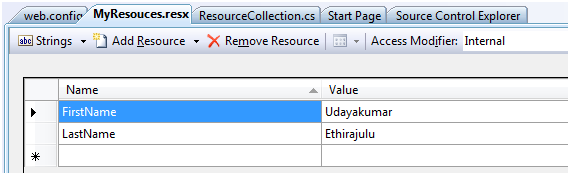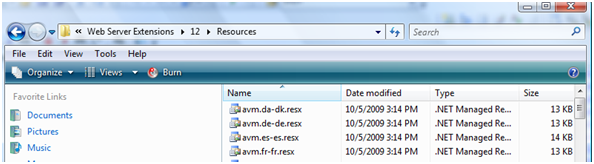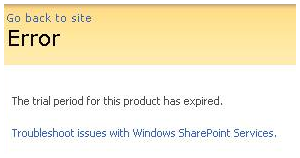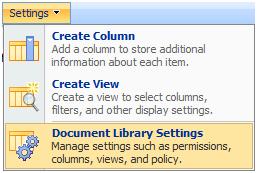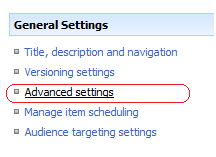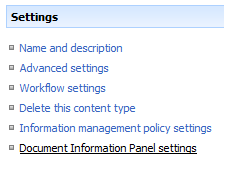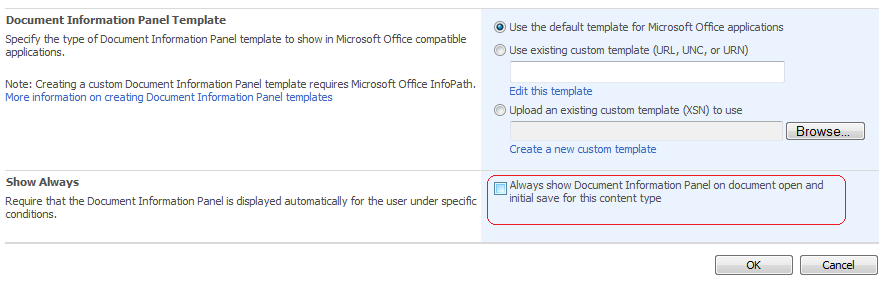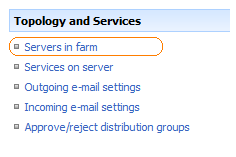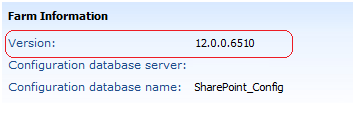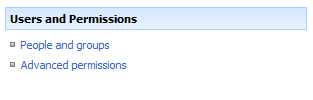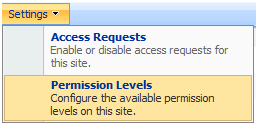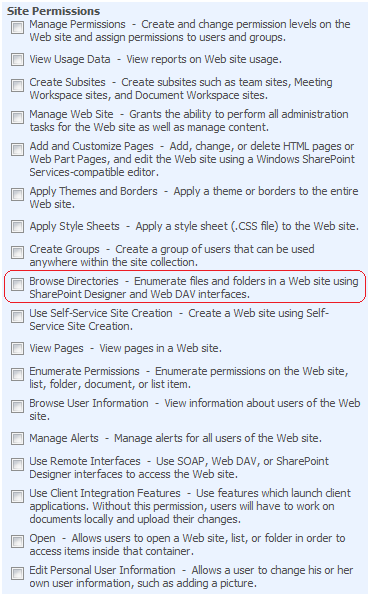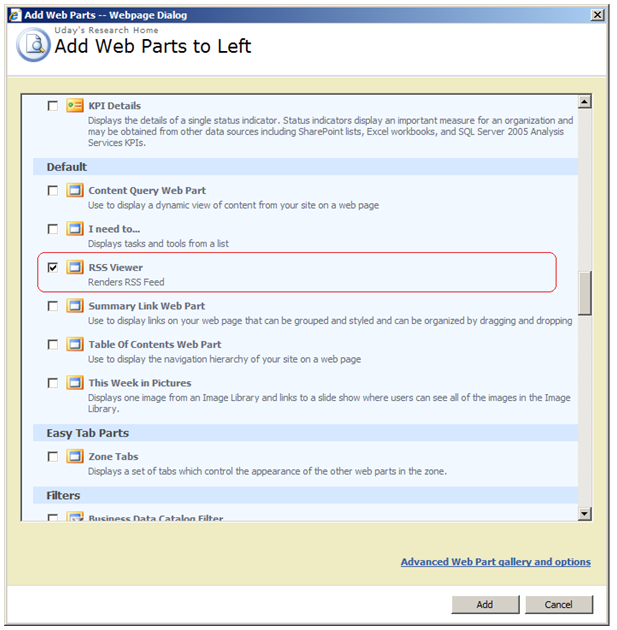Microsoft SharePoint echipa de Dezvoltare a lansat următorul ecran aruncă pentru dezvoltatori.
|
||||||
|
Dacă sunteți în căutarea pentru șablon aplicație gratuită, care apartamente zona de afaceri, citiți această resursă pe TechNet. Ea are lista 40 Șabloane aplicații grupate în functie de următoarea categorie de afaceri.
Creaţi Resurse fişier folosind Visual Studio IDE
Copiaţi fişierul de resurse în 12 stup de resurse dosar
GetLocalized Metoda de la SPUtility pentru a citi valorile din fişierul de resurse Sintaxă: SPUtility.GetLocalizedString(“$Resurse:<<ResourceFileName,ResourceKeyName>>”, “<<ResourceFileName>>”, lung); Exemplu: SPUtility.GetLocalizedString(“$Resurse:MyResources,Prenume”, “MyResources”, lung);
Exemplu Sursa: utilizând Sistemul de; utilizând System.Runtime.InteropServices; utilizând System.Web.UI; utilizând System.Web.UI.WebControls; utilizând System.Web.UI.WebControls.WebParts; utilizând System.Xml.Serialization;
utilizând Microsoft.SharePoint; utilizând Microsoft.SharePoint.WebControls; utilizând Microsoft.SharePoint.WebPartPages; utilizând Microsoft.SharePoint.Utilities;
namespace ResourceFile { [Guid(“fc643df7-8836-41bf-913f-662ed57e659a”)]
{
{ }
{
Prenume = SPUtility.GetLocalizedString(“$Resurse:MyResources,Prenume”, “MyResources”, lung); Nume = SPUtility.GetLocalizedString(“$Resurse:MyResources,Nume”, “MyResources”, lung); }
{ writer.Write(“Valoarea Prenume din resurse File : “ + Prenume); writer.Write(“Valoarea Nume de la Resurse File : “ + Nume); } } }
The Technet resource on SharePoint 2010 Topologies model explains the following:
Download here for SharePoint 2010 Topologies Model from Technet
Dacă întâmpinați eroarea “Perioada de probă pentru acest produs a expirat” după actualizarea licenței de la proces la ediția standard / întreprindere în SharePoint.
Schimbați contul tău piscină app de la “Network Service” în contul Domeniu.
În mod implicit, panoul de informații document nu va fi activat în bibliotecă de documente. Du-te la Setări bibliotecă
Faceți clic pe Setări avansate
Activați permite o gestionare de tipuri de conținut în Setări avansate.
Faceți clic pe tipul de document de conținut și faceți clic pe setări informații document cu panou de comanda.
Check show always option to enable document information panel.
Postul Actualizarea sau un eveniment Postul Actualizat în SharePoint 2007 apare de două ori, în cazul în care necesită opţiune checkout este activat pentru bibliotecă de documente. Am găsit următoarele workaround la asistenţă de la Microsoft pentru această problemă.
Verificaţi valoarea de vti_sourcecontrolcheckedoutby
în cazul în care (properties.AfterProperties[“vti_sourcecontrolcheckedoutby”] == Null && properties.BeforeProperties[“vti_sourcecontrolcheckedoutby”] != Null) { //Acest lucru este atunci când evenimentul actualizare este declanşată de check-in. } altfel { //Aceasta este declansata de alte evenimente decât de check-in de acţiune. } Pentru a găsi versiunea instalată a SharePoint în sistem, Cautati pentru Administrare centrală -> Operațiuni -> Servere din Farm [Topologie și servicii]
Informații despre versiune va fi afișat pentru fiecare și fiecare server.
Nivelul de permisiune pentru utilizatorul sau grupul pot fi modificate pentru a restricționa utilizatorului să editeze în designer de SharePoint. Site-ul Setări -> Permisiuni avansate
Faceți clic pe Permisiuni avansate, Selectați Setări -> Nivelurile de permisiune
Puteți adăuga / edita nivel de permisiune existent. Nivel de permisiune Debifați Cautati Directoare.
Creați o nouă pagină WebPart. În mod Editare, Faceți clic pe Adăugați WebPart apoi selectați RSS Viewer WebPart din galerie.
Faceți clic pe Modificare WebPart comun de a schimba la modul de WebPart Editați-, apoi specificați URL-ul RSS. |
||||||
|
Drepturi de autor © 2025 MSTechBlogs - Toate drepturile rezervate Realizat de WordPress & Atahualpa |
||||||